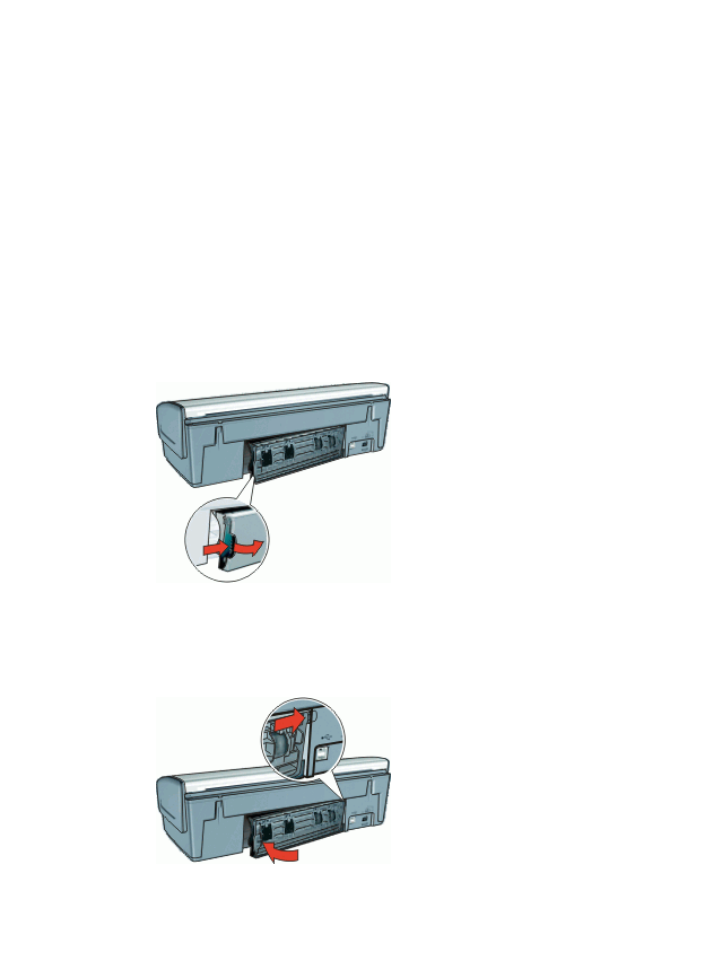
Bourrage papier
Pour éliminer un bourrage papier
1.
Appuyez sur le bouton
Annuler/Reprendre
.
Si le problème de bourrage papier n'est pas résolu, passez à l'étape suivante.
2.
Mettez l'imprimante hors tension.
3.
Retirez la porte d'accès arrière. Appliquez une pression vers la droite sur la poignée,
puis tirez la porte.
4.
Retirez tout papier qui se trouve à l'intérieur de l'imprimante en tirant dessus par
l'arrière de l'imprimante.
Si vous imprimez des étiquettes, vérifiez si une étiquette ne s'est pas détachée de
la feuille d'étiquettes lors du passage dans l'imprimante.
5.
Remettez correctement en place la porte d'accès arrière.
Chapitre 12
72
HP Deskjet série D4100
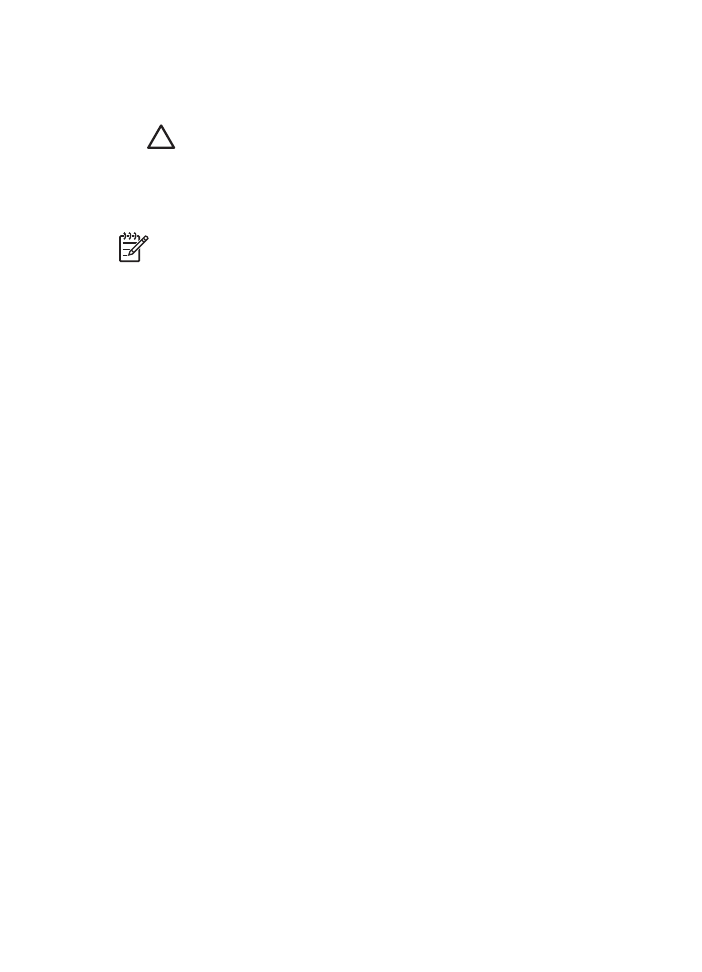
6.
Si le bourrage papier ne peut pas être retiré depuis l'arrière de l'imprimante, relevez
le capot de l'imprimante, retirez le bourrage depuis l'avant de l'imprimante, puis
rabaissez le capot.
Attention
Faites attention lorsque vous retirez le bourrage papier depuis
l'avant de l'imprimante car vous risquez d'endommager l'imprimante.
7.
Mettez l'imprimante sous tension, puis appuyez sur le bouton
Annuler/
Reprendre
.
8.
Imprimez à nouveau le document.
Remarque
Si des bourrages papier se produisent souvent, essayez d'utiliser
un papier à fort grammage. Reportez-vous à la section
Spécifications de
l'imprimante
pour plus d'informations sur les spécifications du grammage du
papier.